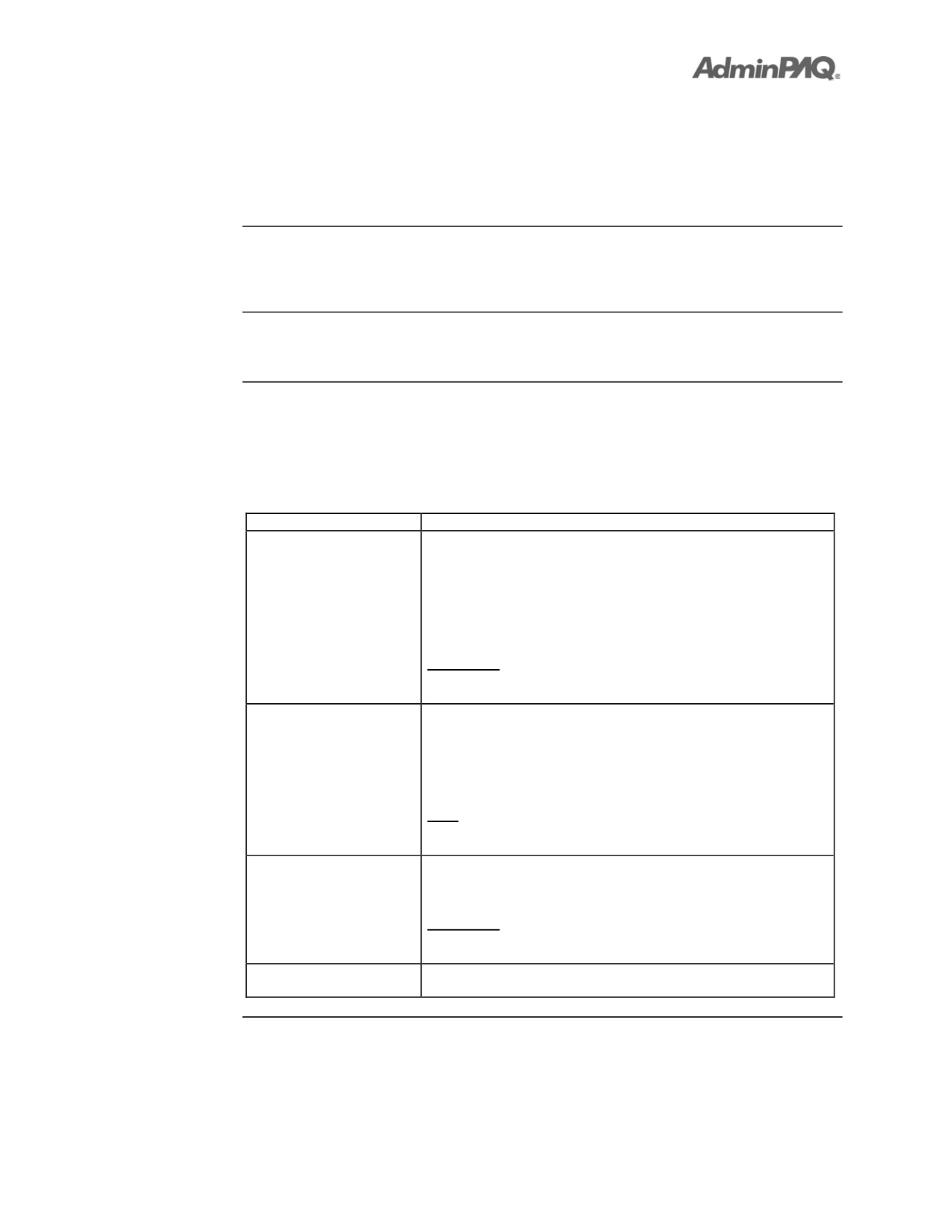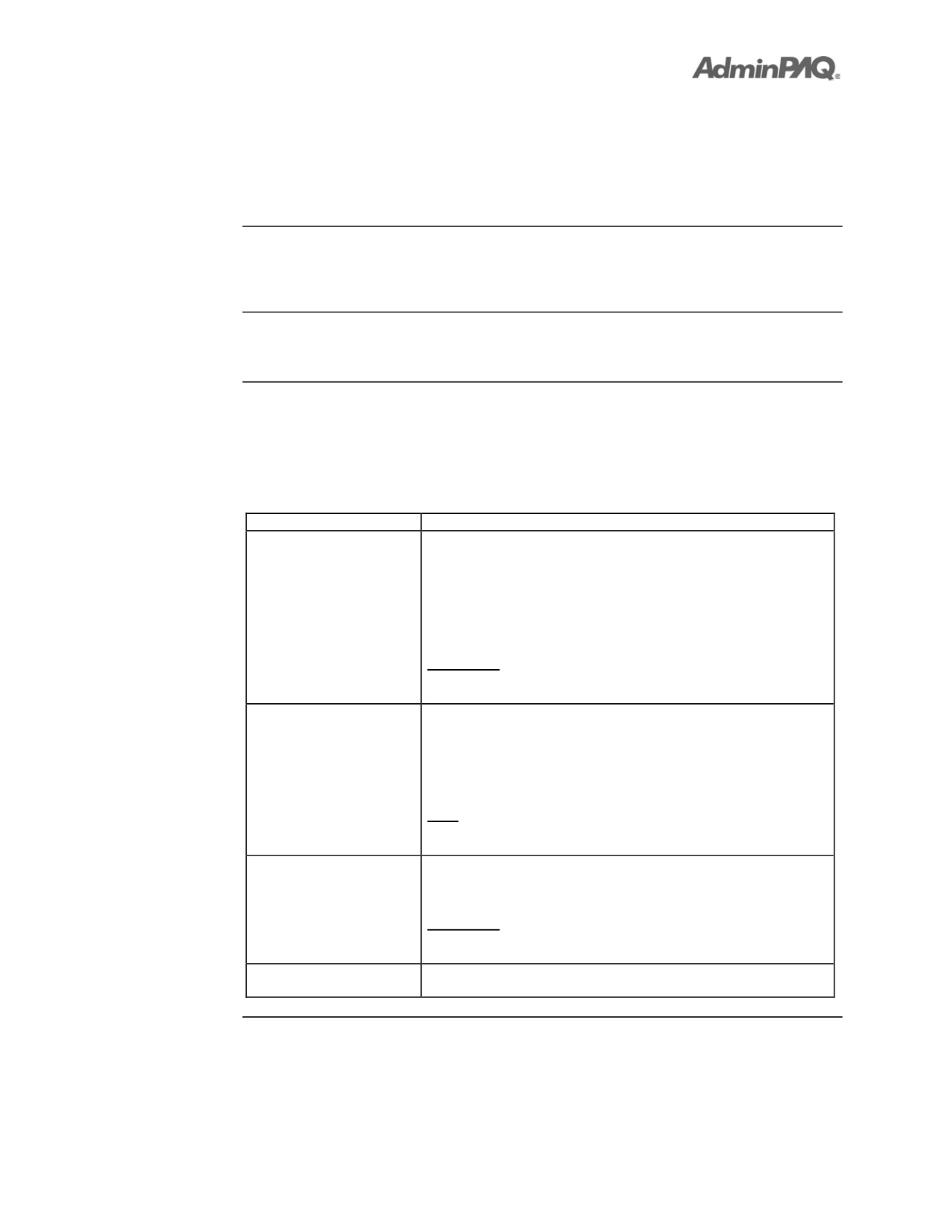
Computación en Acción, S.A. de C.V.
Derechos Reservados®
Página
4-A-1
Capítulo 4
Procesos de AdminPAQ
Sección A. Procesos especiales
Cómo realizo la Actualización de precios de venta
Qué es
Es un proceso mediante el cual puedes modificar las listas de precios de
AdminPAQ
de
forma automática, de manera que los precios que se apliquen a uno o más productos sean
actualizados según la configuración definida en la ventana del proceso.
Cómo ingreso
Para ejecutarlo, ve al menú
Procesos
y selecciona la opción
Actualización de precios de
venta
.
Qué métodos
de actualización
de precios
existen
Existen diferentes métodos de actualización, mediante los cuales podrás actualizar los
precios de venta, sólo se requiere definir los valores de cada lista de precios e indicar el
rango de productos y clasificaciones a los que se les aplicará este proceso.
En la siguiente tabla se describen los métodos de actualización de precios que ofrece
AdminPAQ
:
Método
Descripción
Porcentaje de incremento
sobre un importe base
Actualiza la lista de precios sobre un importe base, el cual
puede ser:
•
Precio Anterior
•
Costo Promedio
•
Último Costo
•
Lista de Precios 1
Importante
: Para disminuir el precio de la lista, se capturará el
porcentaje en negativo. La disminución tiene como límite “0.00”
para evitar la creación de precios negativos.
Ajustar precio de acuerdo
al Margen de Utilidad
Actualiza la lista en base al margen de utilidad asignado a cada
producto.
En el campo
“Importe Base”
podrá seleccionarse el tipo de
cálculo que requiera (Método costeo, Costo Promedio o Último
Costo).
Nota
: En caso de seleccionar la opción
Método Costeo
, se
tomará como importe base el costo del producto dependiendo
de su método de costeo.
Monto de incremento
sobre un importe base
Incrementa la cantidad especificada en el campo
“Monto de
Incremento”
teniendo como base el valor indicado en
“Importe
Base”
.
Importante
: Si deseas disminuir el precio de la lista, captura un
valor negativo. La disminución tiene como límite “cero” para
evitar la creación de precios negativos.
Remplazar precio con un
importe fijo
Actualiza la lista a una cantidad única de acuerdo a lo capturado
en el campo
“Importe Fijo”
.
Continúa en la siguiente página